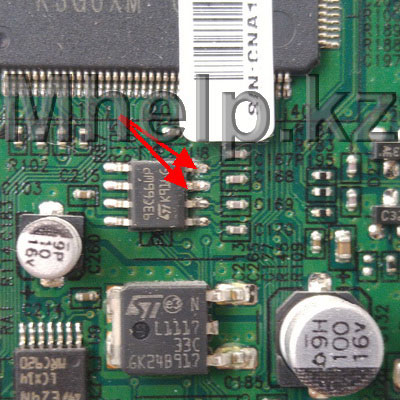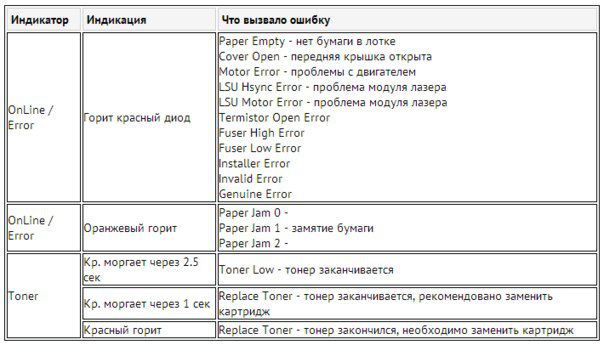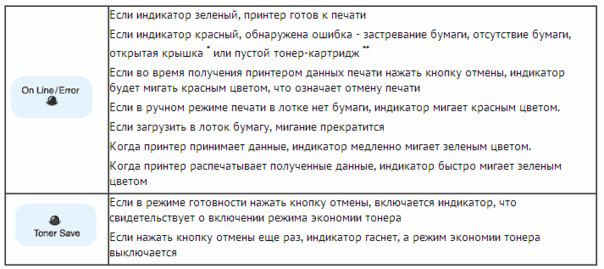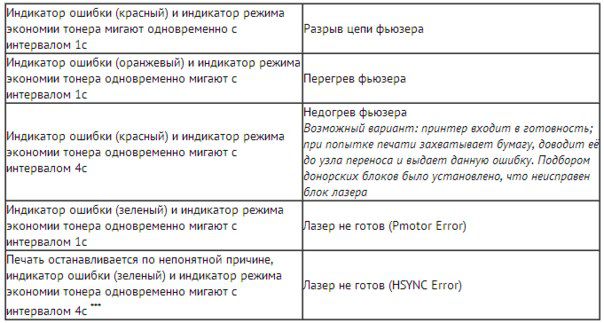В этой статье я расскажу о том, как, без прошивки, сбросить счетчик тонера в принтерах ML-1640 и ML-1641. Устройства очень старые, но, иногда, они ко мне все же попадают.
И так, смотрим видео:
А если что-то не ясно — читаем.
Если в Вашем принтере загорелась «красная лампочка» — нижний индикатор — значит Ваше устройство считает, что картридж пустой, его необходимо заменить, и отказывается печатать.
Сразу оговорюсь, этот метод действует для принтеров версии 1.00.50 и ниже и будет полезен для тех, кто, по каким-то причинам, не хочет прошивать устройство.
И так, зажимаем и держим кнопку «Отмена» до тех пор, пока не мигнут два индикатора, после чего отпускаем. Принтер распечатает отчет в любом случае. Убеждаемся, что «Engine Version : 1.00.50» или ниже.
Далее снимаем заднюю крышку. Для этого откручиваем два самореза по бокам и отщелкиваем три защелки
Справа видим плату управления. Находим на ней микросхему, показанную на рисунке. Ее маркировка 93C66WP.
После чего необходимо замкнуть две ножки микросхемы, обозначенные на рисунке чем-то металлическим.Для этих целей я использую пинцет. Принтер должен быть выключенным.
Включаем принтер. После того, как мигнут два индикатора — размыкаем ножки. Сброс успешно завершен.
Samsung ml 1640 горит красная лампочка верхняя
Те, кто пользуется принтерами Самсунг МЛ-1640, МЛ-2015, МЛ-1641, МЛ-2160, часто жалуются на нарушения в работе, сопровождающиеся тем, что горит красная лампочка. Иногда этому предшествует резкое снижение скорости печати, плохое качество полученных документов и фотографий или полное отсутствие результата.
Обычный пользователь не всегда может разобраться в возникшей проблеме. Если опыта в подобных делах нет, следует обратиться в сервисный центр. Ведь одно неверное движение может стоить недавно приобретенного печатающего устройства. Ремонт по гарантии в данном случае более выгоден. Большое значение имеет правильно проведенная диагностика.
Основные неисправности лазерных принтеров
Лазерные принтеры Samsung ML-1660 имеют большое количество настроек, которые управляют процессами печати. Зачастую они сбиваются и нужно только подправить их, чтобы принтер продолжил работу в прежнем режиме. Однако есть и другие поломки, которые в целом можно разделить на две группы: неисправность картриджа (70%) и неисправность самого принтера (30%).
Принтер Samsung ML-1660 не захватывает бумагу
Основная причина – лоток для бумаги имеет некоторые повреждения. Трещина, появившаяся на кожухе реверсивной шестерни, нарушает контакт между механизмом подачи бумаги и пружиной. Вариантом удаления поломки может стать полная замена лотка или ликвидация трещины. Также могли износиться ролики подачи бумаги. Поможет их очистка специальной восстанавливающей жидкостью.
Принтер Samsung ML-1660 не включается
Главные причины – повреждены входные цепи принтера или в сети отсутствует напряжение. Иногда нулевую реакцию вызывает неисправная плата, которая отвечает за образование импульсных токов внутри устройства и их последующего распределения по ведущим механизмам. Тогда выходом станет замена платы.
Повредился фотобарабан
Говорить о данной неисправности можно, если на распечатанном листе видны тонкие линии или большие пятна серого цвета через одинаковые промежутки. Ремонт в данном случае не поможет. Придется произвести замену фотобарабана (или картриджа целиком).
Магнитный вал сильно изношен
Как следствие, на листах появляются пятна белого или темного оттенков и сбой в печати (выраженная неоднородность текста). Устранить данную неисправность можно только заменой вала.
Переполнен бункер отработки
Если на листе появляются, время от времени крупные пятна или полосы, можно попробовать почистить бункер обработки, т.к. из-за его переполнения тонер неравномерно просыпается на бумагу.
Бумага останавливается внутри лазерного принтера
Главная причина – неисправен датчик выхода бумаги, что вызвано его типичным засорением или выходом из строя шторки. Нужно прочистить датчик и отрегулировать шторку.
Принтер Samsung ML-1660 не печатает
Это может быть связано с поломками внутренних механизмов, а также возможных ошибках в ПО лазерного принтера Samsung ML-1660. Если индикатор, сообщающий о внутренних неполадках, не сообщает о возможной проблеме, то вероятнее всего произошел сбой в системе драйверов или платы, отвечающей за формирование хорошего изображения.
Вышел из строя вал предварительного заряда
Возможны две причины:
- Износ заряда, если при печати на листе виден серый фон с хаотично расположенными на нем крупными пятнами серого цвета. Поможет только замена вала.
- Загрязнение вала, если информация дублируется на листе или распечатывается не вся ее часть. В данном случае покрытие вала можно почистить. Если это не поможет, придется произвести замену детали.
Часть тонера (краски) остается на пальцах
Изображение плохо закрепляется на бумаге. Провоцирующий неисправность фактор – сбои в работе термоэлемента. Также причиной может стать неправильно подобранная для устройства термопленка (не подходящей толщины).
Принтер Samsung ML-1660 заминает бумагу
Обычно вызывается проблемами с подающим роликом, вследствие его неисправности или чрезмерного загрязнения, а также повреждением планки, которая направляет листы или всего роликового блока. Когда листы заминаются при выходе из устройства, можно говорить о поломке или перекосе роликов, расположенных в блоке выдачи бумаги, а также планке, направляющей листы при выдаче их принтером.
Засорился ракель (чистящее лезвие)
Результат – вдоль распечатанного листа появляется серая линия. Чтобы устранить поломку, ракель необходимо почистить или заменить при отсутствии положительного результата.
Обнуление принтера Samsung ML1640.
Что запрещено делать при устранении нарушений
Если на принтере Samsung ML-1640, ML-2015, ML-1641, ML-2160 горит красный индикатор, это строго запрещено:
- нажимать на кнопки просто так, без причины;
- физически воздействовать на печатающее устройство, например, ударить его.
Samsung ML-1640
Samsung ML-1641 не стартует
Как искать неисправность в ML-1665 и ML-1865
В принтерах Samsung ML-1665 и ML-1865 используется картридж MLT-D104S. Чтобы найти неисправный ролик в принтере, можно воспользоваться приведенной ниже таблицей. В нем вы можете найти неисправную деталь в соответствии с периодом дефекта.
Барабан (барабан изображения)=62,9 мм
Ролик проявителя = 35,1 мм
Зарядный ролик = 26,7 мм
Подающий ролик = 47 мм
Ролик переноса = 39,2 мм
Прижимной ролик = 75,4 мм
Фьюзинговый валик = 77,5 мм
Как решить проблему
Если диагностическое программное обеспечение не установлено на компьютере, а сервисный центр недоступен, то вам придется искать источник неисправности самостоятельно. Для начала обратитесь к руководству по обслуживанию и оцените состояние шлангов. Если нет признаков горения, откройте крышку. Проверьте лоток для бумаги, емкости для чернил и печатающую головку. Если видимых проблем нет, а красный индикатор все еще горит, продолжайте промывать принтер.
Кнопка сброса
Перед выполнением этой процедуры необходимо сбросить отчет. Для этого нажмите кнопку «Сброс», пока не начнет мигать красный индикатор. Полученный документ будет содержать информацию о микропрограмме и, более конкретно, о ее версии. Вам также потребуется загрузить и установить специальное приложение. Его загрузка запустит процесс прошивки, который не должен прерываться. Выключать компьютер также не рекомендуется.
принтер SAMSUNG
После завершения прошивки выполните следующие действия:
- Установите картридж на место.
- Подключите принтер SAMSUNG к источнику питания.
- Дождитесь окончания инициализации.
- Снимите бак.
- Приклейте жетон на место.
- Возвращайтесь к работе.
Вы можете попробовать сбросить счетчик на ноль. Для этого подключите принтер к источнику питания, нажмите комбинацию кнопок («+», «+», «стоп», «-«, «-«, «стоп»). Правильная последовательность даст результат: на дисплее появится надпись FC. Следующим шагом будет нажатие кнопки «Старт». Успех будет записан как 07. Затем потребуется еще один «Старт». Конечно, можно также просто регулярно заменять картридж, но этот способ считается одним из самых дорогостоящих.
Панель управления принтера
Разблокировка принтера считается эффективным методом. Для этого необходимо отключить принтер от сети и снять заднюю крышку. Все последующее внимание уделяется печатной плате, а точнее микропроцессору, который расположен на правой стороне детали и имеет маркировку 93C66. Пример показан на фотографии. Затем эти два контакта необходимо замкнуть. В результате блокировка снимается.
Причины, по которых несовместим картридж с тонером на Samsung
Эта проблема затрагивает не только популярные модели картриджей Samsung M2070, SCX-3200, ML-1860, SCX-3400, но и другие многофункциональные устройства от Samsung и других популярных производителей.
Причины появления сообщения о несовместимости тонера на вашем картридже обычно сводятся к следующему:
| Регион | Принтер (старый картридж) предназначен для использования в одной стране, а новый картридж — для использования в другой стране. |
| Неправильная установка | Картридж неправильно установлен в МФУ (принтер). |
| Неисправность механической установки | Загрязнены контакты картриджа или поврежден чип на картридже. |
| Неисправное программное обеспечение | Картридж был перепрошит неправильно. |
| Неправильные настройки | При замене чернильного картриджа автоматический сброс был выполнен неправильно. |
Принтер SAMSUNG ML 16401641 не печатает — обнулить печать.
Если у вас в картридже есть краска, но принтер SAMSUNG ML 16401641 не печатает, либо он резко перестал печатать с сообщением «замените картридж с тонером» или что-то похожее, а новый картридж покупать не хочется или нет возможности, ознакомьтесь с пошаговым руководством по исправлению данной проблемы — обнулением принтера (количества страниц печати).
На самом деле, способ этот достаточно специфический, поэтому делаете Вы его НА СВОЙ СТРАХ И РИСК. ГАРАНТИЙНОЕ ОБСЛУЖИВАНИЕ после данной процедуры НЕ РАБОТАЕТ (т.к. нужно будет раскрутить заднюю панель принтера). Если Вы ОСОЗНАЕТЕ и понимаете РИСКИ ОТ ТАКОЙ ДЕЯТЕЛЬНОСТИ, то можете смело приступать. Процедура не занимает более 2-3 минут. Сам порядок действий подробно описан в видео ниже. Данный ролик был найден на просторах сети по личной необходимости обнулить принтер SAMSUNG ML 16401641 (картридж, который был заряжен, не печатал). Оказалось, что чип в принтере рассчитан на 2100 страниц, затем он блокирует картридж и необходимо его менять, есть там краска или нет.
Прежде чем приступать, пожалуйста, прочитайте абзац выше про риски и возможные последствия. Будьте очень осторожны при выполнении данной операции и слушайте все, что говорит автор видео (видео, повторюсь, было найдено в общедоступных источниках и по нему была проведена вся манипуляция с принтером лично — все получилось ). Дело в том, что часть элементов принтера под задней крышкой под сетевым напряжением, и прикасаться с ним НЕЛЬЗЯ, т.к. это смертельно опасно для жизни.
Индикация ошибок принтеров Samsung ML1640/1645, 2240/2245
Частенько бывает, что принтер внезапно впадает в ошибку, и перестает работать, как положено. В этом случае не стоит паниковать, а стоит разобраться, есть ли резон вызывать специалистов, или можно решить проблему самостоятельно? Если у вас имеется кое-какой опыт по решению несложных проблем, связанных с оргтехникой, то эта статья для вас. Она поможет определить возможные проблемы, возникшие в ходе эксплуатации вашего печатающего устройства.
Итак, начнем с Samsung ML1640/1645, 2240/2245.
Кнопки и индикаторы, расположенные на принтере:
1. Индикатор «OnLine / Error»
2. Индикатор «Toner»
3. Кнопка «Cancel»
Возможные ошибки:
Рассмотрим индикацию ошибок в принтерах Samsung ML-1615, ML-2015 и им подобных.
Расшифровка ошибок:
Расположение кнопок и индикаторов:
* В принтере две крышки – картриджа и печки. Обе вызывают эту индикацию
** Наличие картриджа определяется контактной площадкой на правой боковине картриджа и соответствующими контактами в принтере.
Если одновременно мигают оба индикатора, то в системе серьезная неисправность:
*** Эту ошибку на принтерах ML2015 и его аналогах вызывает также обломанный выступ возле левого самореза бункера отходов или неисправность соответствующего микрика.
Причины неполадок
Почему принтер Самсунг не печатает, и горит красная лампочка? Вызвать подобную проблему способны:
- компьютерные листы, если они неправильно подобраны, помяты, не характеризуются необходимой плотностью;
- неверная установка картриджа;
- необходимость в прошивке прибора;
- недостаточное количество краски или отсутствием бумаги в лотке;
- ручная подача печати;
- открытая крышка принтера Самсунг;
- неправильным подбором расходных материалов.
На фирменных картриджах, которые помещены в принтеры Самсунг, имеется специальный чип. С его помощью отмечается количество чернил. Если их уровень недостаточно высок, то печати не будет, а красная лампочка просигнализирует об этом. Тогда остается лишь заправить печатающую головку.
В некоторых ситуациях краски достаточно, но лампочка все же горит. Причиной может стать ошибка, спровоцированная неправильным подключением принтера к персональному компьютеру и нарушениями в двигателе. Решить неполадки реально несколькими способами. Первый – приобретение нового резервуара, а второй – осуществление прошивки.
Источники
- https://vseproprintery.ru/voprosi-i-otveti/kak-sbrosit-schetchik-u-printera-samsung-ml-2160
- https://oboidomkursk.ru/samsung-ml-1640-termistor-otkryt-perezagruzka-eto-chto-znachit/
- https://zonainfo.ru/samsung-ml-16401641-gorit-krasnaya-lampochka-ili-sbros-schetchika-tonera-bez-proshivki/
- https://kodyoshibok03.ru/samsung-ml-1640-kody-oshibok/
- https://radiobud.ru/life-hacks-for-pc/printer-samsung-ml-1660-pechataet-prichiny-na-printere-samsung-gorit-krasnaya.html
- https://technika66.ru/printer-samsung-1641-ne-rabotaet/
[свернуть]
В этой статье я расскажу о том, как, без прошивки, сбросить счетчик тонера в принтерах ML-1640 и ML-1641. Устройства очень старые, но, иногда, они ко мне все же попадают.
И так, смотрим видео:
А если что-то не ясно — читаем.
Если в Вашем принтере загорелась «красная лампочка» — нижний индикатор — значит Ваше устройство считает, что картридж пустой, его необходимо заменить, и отказывается печатать.
Сразу оговорюсь, этот метод действует для принтеров версии 1.00.50 и ниже и будет полезен для тех, кто, по каким-то причинам, не хочет прошивать устройство.
И так, зажимаем и держим кнопку «Отмена» до тех пор, пока не мигнут два индикатора, после чего отпускаем. Принтер распечатает отчет в любом случае. Убеждаемся, что «Engine Version : 1.00.50» или ниже.
Далее снимаем заднюю крышку. Для этого откручиваем два самореза по бокам и отщелкиваем три защелки
Справа видим плату управления. Находим на ней микросхему, показанную на рисунке. Ее маркировка 93C66WP.
После чего необходимо замкнуть две ножки микросхемы, обозначенные на рисунке чем-то металлическим.Для этих целей я использую пинцет. Принтер должен быть выключенным.
Включаем принтер. После того, как мигнут два индикатора — размыкаем ножки. Сброс успешно завершен.
Samsung ML-1640/1641/1645/2240/2241 MLT-D108S обнуление счетчика:
Для 2240:
1. На выключенном принтере снимите заднюю крышку (отвернув два винта).
2. На меньшей электронной плате, той которая справа (см. фото) найдите микросхему 93С66.
3. Найдите на ней 3-ю и 4-ю ножки. По ключу нумерация ножек идет против часовой стрелки, если смотреть сверху. В данной модели принтера 1-я ножка микросхемы 93C66 находится слева вверху. Значит вниз от нее — 2-я, 3-я и 4-я.
4. Далее, металлическим предметом замкните ножки 3 и 4.
5. Включите принтер, оставляя замкнутыми 3-ю и 4-ю ножки данной микросхемы, при этом индикаторы панели управления принтера загорятся и погаснут.
6. После того, как они погасли, подождите еще примерно чуть меньше секунды и разомкните ножки, при этом обнулятся счетчики. Сразу может не получиться. Надо пробовать несколько раз, варьируя время до размыкания ножек микросхемы.
(Поясню. Как только лампочки погаснут сразу убирайте перемычку! Принтер должен погудеть и войти в режим ожидания без красной лампочки.)
7. После самотестирования принтер выходит в готовность и красный индикатор отсутствия тонера не загорается. Можно работать!
Проверил лично на Samsung ML-2240! Работает!
Следующие советы не проверял.
Есть еще второй вариант, как обойти проблему блокировки принтера Samsung ML1640/1641/1645 по тонеру, но это необходимо сделать на новом принтере еще до того, как начнет мигать красным индикатор тонера. Можно отпаять от платы 1-ю, 6-ю и 7-ю ножки все той же микросхемы 93C66, или вообще откусить бокорезами. В этом случае, так же стартовый картридж можно будет использовать не однократно, перезаправляя его, пока не износится фотобарабан.
Так что на свой страх и риск можете попробовать оба эти метода, но учтите, что в других версиях принтеров, возможно, эта лазейка уже устранена.
Перепрошить чипы на новых картриджах Samsung ML-1640/1641/1645/2240/2241 с помощью программы «PoniProg» не удается, т.к. микросхемы АТ88SCхххх и S3CC921 имеют динамическую криптозащиту. Остается надеяться, что скоро появятся новые чипы Samsung ML1640/1641/2240/2241.
Появился еще третий и самый простой вариант (опыт — сын ошибок трудных…). Если припаять перемычку между 1-й и 4-й ножками все той же микросхемы 93С66, то счетчики будут автоматически сбрасыватья при каждом включении принтера. Все ножки микросхемы остаются на месте припаянными. Проверено все работает.
оригинал:
http://www.ots45.ru/support/samsung1640.html
Правильно натасканная совесть никогда не грызет своего хозяина.
Появился еще третий и самый простой вариант (опыт – сын ошибок трудных. ). Если припаять перемычку между 1-й и 4-й ножками все той же микросхемы 93С66, то счетчики будут автоматически сбрасыватья при каждом включении принтера. Все ножки микросхемы остаются на месте припаянными. Проверено все работает.
В чем смысл этой процедуры:
Самсунг стал выпускать аппараты поддерживающие демо-режим, то есть аппараты на стартовых картриджах. Стартовый картридж-это картридж который поставляется вместе с аппаратом при покупке. Он без чипа, но с “гвоздем”. “ГВОЗДЬ – обрезок металлического штыря является ИДЕНТИФИКАТОРОМ наличия СТАРТОВОГО картриджа. Им замыкаются контакты разъема DEVE внутри аппарата и аппарат видит, что картридж установлен.”
После распечатки около 1000 листов, принтер блокирует работу. Для продолжения работы необходимо купить новый картридж, который поставляется с чипом. При установке нового картриджа с чипом аппарат работает дальше пока счетчик не достигнет 2000 копий. Подсчет копий делается приблизительно с учетом плотности печати.
Проверка перед процедурой пошивки:
Перед процедурой прошивки распечатаем лист конфигурации аппарата, для того чтобы узнать OS версию, надо вставить лист бумаги, нажать на кнопку и удерживать 3-5 секунд.
Аппарат распечатает лист конфигурации:
В красной рамке это версия ОС, в синей счетчики.
В строчке Total Page Count указывается общий счетчик страниц.
Этот счетчик после нашей процедуры сбрасыватся не будет!
Если OS версия 1.01.00.84 или ниже используем фикс 1.01.00.83.
Если OS версия выше 1.01.00.84 (к примеру 1.01.00.91), то используем 1.01.00.93.
Как создать фикс файл?
Для этого скачиваем архив ml1640.rar и оригинальную прошивку для версии 1.01.00.83 mlxx40fw83.zip или оригинальную прошивку для версии 1.01.00.93 fw_93_84.rar
В данном случае нам нужна прошивка 1.01.00.83.
Распаковываем в отдельню папку архив ml1640.rar. Открываем папку ignordev (в папке ignordev находится фикс-программа которая игнорирует DEVE-разъем, то есть не важно установлен у вас “гвоздь” на картридже или нет):
В папку ignordev распаковываем архив mlxx40fw83.zip, и запускаем соотвествующий bat-файл:
Информация о работе фикса будет выводиться в окно DOS:
. и появление фикс-прошивки:
Все! фикс файл FIX_ML1640_V1010083.fls создан.
Теперь сама процедура прошивки:
- Подключите принтер к сети через источник бесперебойного питания.
Это необходимо для предотвращения неправильной прошивки при сбоях электричества - Отключите от компьютера ВСЕ USB-устройства (принтеры, флешки, модемы и т.д.).
- Подключите принтер к компьютеру.
- Инсталируйте драйвера (не обязательно).
(Или откажитесь от установки драйверов, но закончите установку драйвера как неизвестное устройство.) - Для запуска процесса прошивка можно воспользоватся двумя способами:
- Перетяните мышкой иконку файла “FIX_ML1640_V1010083.fls” на иконку файла “usbprns2″.
- Запустите соотвествующий bat-файл downl1640_83.bat, при условии что вы не изменяли имена файлов!
- Откроется окно “MS-DOS” и в этом окне пойдет процесс прошивки.
- Через 2-3 секунды окно автоматически закроется.
- Смотрим на индикацию аппарата. Могут быть два варианта : первый – аппарат поморгает индикаторами и автоматически перегрузится (пожужжит мотором и войдет в готовность), второй – будет постоянно мигать оранжевый индикатор (ЖДЁМ МИНУТУ НИЧЕГО НЕ ТРОГАЯ, а потом отключаем аппарат от питания и через несколько секунд снова включаем).
- После этих процедур аппарат входит в готовность.
Распечатываем тест лист:
Как видим, счетчик тонера сброшен и наименование версии появилась буква f – 1.01.00.83f. А общий счетчик работает дальше и он не влияет на блокировку аппарата!
Счетчик тонера будет постоянно при каждом выключении и включении аппарата.
Внимание : если вдруг произошел какой либо сбой и аппарат не выходит в готовность, попробуйте ввести его принудительно в режим “даунлоадинг” – отключить аппарат от сети, нажать кнопку на аппарате и, удерживая её, включить сетевой выключатель. Как только замигают индикаторы (индикатор “тонер” горит постоянно, инд. “ошибки” мигает попеременно красный/зеленый), кнопку отпустить и повторить процедуру прошивки начиная с п.5.
С наилучшими пожеланиями:
Папа Карла – Андрей Лутов ака alutov
Джузеппе и он же Карабас Барабас – Илья Цветков ака Илья Ц
Артемон, который жал кнопки PrintScreen – Александр ака Banzai
Итак собственно статья. Курсивом обозначены мои правки.
Первым делом распечатайте страницу отчета с кнопки принтера (необходимо нажать кнопку на принтере на несколько секунд, пока не замигают индикаторы). Если в отчете в строке Engine Version указано 1.00.50 и выше, то необходимо перепрошить принтер прилагаемой прошивкой: Статья о прошивках
ML-1640_Release Note.txt – readme к прошивке.
ML1640_V1010060.fls – собственно сама прошивка.
Распаковываем архив в удобную для нас папку. Отключаем от компьютера все устройства USB, естественно, кроме самого принтера. Перезагружаем компьютер. Драйвера на ML-1640 должны быть установлены. Теперь открываем папку с файлами прошивки и просто перетаскиваем мышью файл ML1640_V1010060.fls на usbprns2.exe – это инициирует запуск механизма прошивки принтера. Откроется окно командной строки в котором будет виден процес прошивки.
Окончание перепрошивки принтер будет индифицировать мигающим оранжевым индикатором. (Но не всегда в моем случае – принтер загорелся оранжевым, а потом красным, что означает ошибку, но прошивка прошла на «Ура!».) Для завершения процесса необходимо просто отключить его от сети и включить снова (но не надо быстро «перещелкивать» тумблер на принтере – выключили, через несколько секунд включили).
Если в отчете Engine Version НИЖЕ 1.00.50, то выполняем следющие действия:
После этого снова распечатываем отчет – в строке Engine Version будет указана уже другая версия – 1.00.41, что нам и нужно для следующих действий. Стоит упомянуть, что одной перепрошивки мало – счетчик как считал так и будет считать страницы. Чтобы отучить счетчик заниматься этим грязным делом производим следующие манипуляции:
- Снимаем заднюю крышку аппарата (откручиваем два самореза и отжимаем три защелки).
- Аккуратно отключаем разъем «CRUM» (этой процедурой аппарат отучается от чипа).
- Также аккуратно отключаем разъем «DEVE» и замыкаем разъем на плате форматтера джампером от винчестера. (этой процедурой аппарат отучается от «гвоздя» – идентификатора стартового картриджа).
- Находим на плате микросхему памяти 93С66 (небольшая микросхема, находится пониже центрального процессора).
- Предельно осторожно паяльником с тонким жалом запаиваем перемычку между 1 и 4 ножкой микросхемы (см.рисунок). Стоит отметить, что запаивать перемычку нужно аккуратно, не перегревая ножки микросхемы и контактные дорожки на плате – они с легкостью отпадают – тогда появятся настоящие проблемы.
- Собираем аппарат.
- После вышеупомянутых процедур аппарат перестает реагировать на чип и «гвоздь»-идентификатор.
Картриджи можно заправлять без проблем. Для сброса счетчика наработки достаточно отключить принтер от сети выключателем и включить его опять. Счетчики будут сброшены. (Примечание: не пугайтесь ускоренной работе счетчиков, после запайки перемычки. Принтер будет считать (ориетнировочно) 1 распечатанный лист = 1% расхода тонера). Также возможно иногда при очередном включении принтера при распечатке страницы отчета в строке Toner Page Count может быть не «0», а огромное число – типа 45124799813 – не пугайтесь, это побочный эффект наших манипуляций и «лечится» он повторным выкл/вкл. - После переделки можно использовать любые картриджи серии ML-1610,1615,2015 и Xerox 3117. Ключа в принтере нет.
На рисунке ниже – вид принтера сзади, поясняющий все необходимые действия. Щелкните по картинке для увеличения.
Заправлять картридж ML-1640 нужно тонером Static Control ML-4500. Это хороший тонер, показал себя с хорошей стороны. После замены (а она в любом случае будет) фотобарабана можно сыпать неоригинальный тонер Patron Xerox P8e, но первые заправки ним лучше не проводить.
Принтеры серии ML-1640/1641/1645 имеют одну непрятную особенность – при печати больших объемов (от 30 до 50 копий за раз) принтер может «застопорится», загорится желтый индикатор – это сигнал о перегреве. Бороться с этим бестолку – нужно просто выключить его на пару минут, а потом снвоа включить.
Samsung ML 1640, сработала блокировка принтера, загорелся красный индикатор, документы не печатает, диагностическую страницу по удержанию кнопки Отмена тоже не выдает.
Сбросить блокировку можно и в домашних условиях, но для сброса нам понадобится немного разобрать принтер. Этот способ выглядит страшно для неподготовленного пользователя, но он работает. 🙂
Выключаем принтер, на задней крышке принтера откручиваем по одному болту с каждой стороны. Нажав в места защелок снимаем заднюю крышку принтера, открыв доступ к платам.
Перед нами открываются две платы, нас интересует небольшая микросхема, выделенная красным на картинке, на правой плате, с маркировкой 93С66.
Замыкаем две показанные ножки у данной микросхемы, например отверткой.
Включаем принтер, дожидаемся когда мигнут два индикатора, после чего убираем отвертку с контактов. Блокировка принтера успешно сброшена.
Если проблема решена, один из способов сказать «Спасибо» автору — здесь.
Если же проблему разрешить не удалось и появились дополнительные вопросы, задать их можно на нашем форуме, в специальном разделе.
Если данная статья вам помогла и вы хотели бы в ответ помочь проекту Mhelp.kz, поделитесь этой статьей с другими:
| Автор | Сообщение | ||
|---|---|---|---|
|
|||
|
Member Статус: Не в сети |
У этих принтеров есть отличие от других тем, что чип стоит не в картридже, а в принтере. После установки нового оригинального картриджа, у принтера включается счетчик на распечатку 1000 страниц и потом он пишет, что картридж закончился (помогает только покупка нового оригинального картриджа). Нашел статью http://testcopy.ru/practikum/18-zapravk … 40-23.html по прошивке принтера и сброса этого счетчика. Все сделал по инструкции, но мне почему-то не помогло. Есть владельцы данных принтеров? Может кто-нибудь решил эту траблу? |
| Реклама | |
|
Партнер |
|
Magnus84 |
|
|
Member Статус: Не в сети |
nirotub Цитата: Будьте внимательны. Вышла новая версия прошивки 96. Никогда не обновляйте прошивку с официального сайта, и никогда не соглашайтесь с обновлением, если оно скачалось на ваш компьютер самостоятельно из интернета (да такая функция предусмотрена Samsung)! В случае обновления, аппарат заблокируется. На данный момент FIX версии 96 полностью проверен и успешно используется. Либо возможно, что все-таки что-то неправильно сделали… |
|
nirotub |
|
|
Member Статус: Не в сети |
Magnus84 писал(а): Никогда не обновляйте прошивку с официального сайта, и никогда не соглашайтесь с обновлением, если оно скачалось на ваш компьютер самостоятельно из интернета (да такая функция предусмотрена Samsung)! Сам не должен прошиться, этот комп имеет очень ограниченный инет через прокси. Да и в распечатке страницы конфигурации версию смотрел и до и после прошивки. Вроде все правильно, а печатать не хочет Да, кстати, раньше работал способ (первый) замыкания ножек http://www.ots45.ru/support/samsung1640.html для обнуления счетчика. Но где-то после полугода этот способ перестал работать. Сегодня попытался обнулить и без результата. |
|
Stranger |
|
|
Member Статус: Не в сети |
nirotub писал(а): У этих принтеров есть отличие от других тем, что чип стоит не в картридже, а в принтере. После установки нового оригинального картриджа, у принтера включается счетчик на распечатку 1000 страниц и потом он пишет, что картридж закончился (помогает только покупка нового оригинального картриджа). чип все таки в картридже Единственный путь стать умнее — играть с более сильным противником © Э. Ласкер
|
|
nirotub |
|
|
Member Статус: Не в сети |
Stranger писал(а): 1. пробовали печатать тестовый лист ? какая версия OS в принтере была? 1. Тестовый лист печатается, до прошивки была версия 1.01.0084. |
|
Stranger |
|
|
Member Статус: Не в сети |
nirotub писал(а): 1. Тестовый лист печатается, до прошивки была версия 1.01.0084. гм.. вроде все ок должно работать Единственный путь стать умнее — играть с более сильным противником © Э. Ласкер
|
|
SAMSON_OV |
|
|
Member Статус: Не в сети |
nirotub писал(а): Картридж стартовый и пишут, что на нем нет чипа. писать можно что угодно, сами глазами смотрите, есть или нет. я сестре прошивал самсунг — чип был в старт.-картридже! |
|
nirotub |
|
|
Member Статус: Не в сети |
Stranger писал(а): кинь в личку мыло я тебе кину из своих запасов проверенную ОК. Спасибо! Добавлено спустя 58 секунд: SAMSON_OV писал(а): писать можно что угодно, сами глазами смотрите Ну естественно посмотрел. |
|
Stranger |
|
|
Member Статус: Не в сети |
nirotub писал(а): Stranger писал(а): кинь в личку мыло я тебе кину из своих запасов проверенную ОК. Спасибо! кинул на мыло Единственный путь стать умнее — играть с более сильным противником © Э. Ласкер
|
—
Кто сейчас на конференции |
|
Сейчас этот форум просматривают: нет зарегистрированных пользователей и гости: 3 |
| Вы не можете начинать темы Вы не можете отвечать на сообщения Вы не можете редактировать свои сообщения Вы не можете удалять свои сообщения Вы не можете добавлять вложения |
Лаборатория
Новости
Samsung ML-1640/1641/1645 – cнятие защиты от заправки. Способ 1. Итак собственно статья. Курсивом обозначены мои правки. Первым делом распечатайте
Samsung ML-1640/1641/1645 – cнятие защиты от заправки. Способ 1.
Итак собственно статья. Курсивом обозначены мои правки.
Первым делом распечатайте страницу отчета с кнопки принтера (необходимо нажать кнопку на принтере на несколько секунд, пока не замигают индикаторы). Если в отчете в строке Engine Version указано 1.00.50 и выше, то необходимо перепрошить принтер прилагаемой прошивкой: Статья о прошивках
ML-1640_Release Note.txt — readme к прошивке.
ML1640_V1010060.fls — собственно сама прошивка.
Распаковываем архив в удобную для нас папку. Отключаем от компьютера все устройства USB, естественно, кроме самого принтера. Перезагружаем компьютер. Драйвера на ML-1640 должны быть установлены. Теперь открываем папку с файлами прошивки и просто перетаскиваем мышью файл ML1640_V1010060.fls на usbprns2.exe — это инициирует запуск механизма прошивки принтера. Откроется окно командной строки в котором будет виден процес прошивки.
Окончание перепрошивки принтер будет индифицировать мигающим оранжевым индикатором. (Но не всегда в моем случае — принтер загорелся оранжевым, а потом красным, что означает ошибку, но прошивка прошла на «Ура!».) Для завершения процесса необходимо просто отключить его от сети и включить снова (но не надо быстро «перещелкивать» тумблер на принтере — выключили, через несколько секунд включили).
Если в отчете Engine Version НИЖЕ 1.00.50, то выполняем следющие действия:
После этого снова распечатываем отчет — в строке Engine Version будет указана уже другая версия — 1.00.41, что нам и нужно для следующих действий. Стоит упомянуть, что одной перепрошивки мало — счетчик как считал так и будет считать страницы. Чтобы отучить счетчик заниматься этим грязным делом производим следующие манипуляции:
- Снимаем заднюю крышку аппарата (откручиваем два самореза и отжимаем три защелки).
- Аккуратно отключаем разъем «CRUM» (этой процедурой аппарат отучается от чипа).
- Также аккуратно отключаем разъем «DEVE» и замыкаем разъем на плате форматтера джампером от винчестера. (этой процедурой аппарат отучается от «гвоздя» — идентификатора стартового картриджа).
- Находим на плате микросхему памяти 93С66 (небольшая микросхема, находится пониже центрального процессора).
- Предельно осторожно паяльником с тонким жалом запаиваем перемычку между 1 и 4 ножкой микросхемы (см.рисунок). Стоит отметить, что запаивать перемычку нужно аккуратно, не перегревая ножки микросхемы и контактные дорожки на плате — они с легкостью отпадают — тогда появятся настоящие проблемы.
- Собираем аппарат.
- После вышеупомянутых процедур аппарат перестает реагировать на чип и «гвоздь»-идентификатор.
Картриджи можно заправлять без проблем. Для сброса счетчика наработки достаточно отключить принтер от сети выключателем и включить его опять. Счетчики будут сброшены. (Примечание: не пугайтесь ускоренной работе счетчиков, после запайки перемычки. Принтер будет считать (ориетнировочно) 1 распечатанный лист = 1% расхода тонера). Также возможно иногда при очередном включении принтера при распечатке страницы отчета в строке Toner Page Count может быть не «0», а огромное число — типа 45124799813 — не пугайтесь, это побочный эффект наших манипуляций и «лечится» он повторным выкл/вкл. - После переделки можно использовать любые картриджи серии ML-1610,1615,2015 и Xerox 3117. Ключа в принтере нет.
На рисунке ниже — вид принтера сзади, поясняющий все необходимые действия. Щелкните по картинке для увеличения.
Заправлять картридж ML-1640 нужно тонером Static Control ML-4500. Это хороший тонер, показал себя с хорошей стороны. После замены (а она в любом случае будет) фотобарабана можно сыпать неоригинальный тонер Patron Xerox P8e, но первые заправки ним лучше не проводить.
Принтеры серии ML-1640/1641/1645 имеют одну непрятную особенность — при печати больших объемов (от 30 до 50 копий за раз) принтер может «застопорится», загорится желтый индикатор — это сигнал о перегреве. Бороться с этим бестолку — нужно просто выключить его на пару минут, а потом снвоа включить.
Источник
Источник: http://lemzspb.ru/sbros-schetchika-tonera-samsung-1641/
Samsung SCX-4300
Выключите МФУ и включите через 5 сек., действуйте по инструкции:
- нажмите 10 раз кнопку «Меню», появится пункт «Настр. сист.», нажмите «ОК»;
- выберите пункт «Сброс настроек», нажмите «ОК»;
- выберите «Все настройки», нажмите «ОК»;
Источник: http://itural.ru/sbros-schetchika-stranic-na-printerax-samsung-i-xerox/
Те, кто пользуется принтерами Самсунг МЛ-1640, МЛ-2015, МЛ-1641, МЛ-2160, часто жалуются на нарушения в работе, сопровождающиеся тем, что горит красная лампочка. Иногда этому предшествует резкое снижение скорости печати, плохое качество полученных документов и фотографий или полное отсутствие результата.
Обычный пользователь не всегда может разобраться в возникшей проблеме. Если опыта в подобных делах нет, следует обратиться в сервисный центр. Ведь одно неверное движение может стоить недавно приобретенного печатающего устройства. Ремонт по гарантии в данном случае более выгоден. Большое значение имеет правильно проведенная диагностика.
Источник: http://bigliki.ru/samsung-ml-1640-gorit-krasnaya-lampochka-verxnyaya/
Принтер SAMSUNG ML 16401641 не печатает — обнулить печать.
Если у вас в картридже есть краска, но принтер SAMSUNG ML 16401641 не печатает, либо он резко перестал печатать с сообщением «замените картридж с тонером» или что-то похожее, а новый картридж покупать не хочется или нет возможности, ознакомьтесь с пошаговым руководством по исправлению данной проблемы — обнулением принтера (количества страниц печати).
На самом деле, способ этот достаточно специфический, поэтому делаете Вы его НА СВОЙ СТРАХ И РИСК. ГАРАНТИЙНОЕ ОБСЛУЖИВАНИЕ после данной процедуры НЕ РАБОТАЕТ (т.к. нужно будет раскрутить заднюю панель принтера). Если Вы ОСОЗНАЕТЕ и понимаете РИСКИ ОТ ТАКОЙ ДЕЯТЕЛЬНОСТИ, то можете смело приступать. Процедура не занимает более 2-3 минут. Сам порядок действий подробно описан в видео ниже. Данный ролик был найден на просторах сети по личной необходимости обнулить принтер SAMSUNG ML 16401641 (картридж, который был заряжен, не печатал). Оказалось, что чип в принтере рассчитан на 2100 страниц, затем он блокирует картридж и необходимо его менять, есть там краска или нет.
Прежде чем приступать, пожалуйста, прочитайте абзац выше про риски и возможные последствия. Будьте очень осторожны при выполнении данной операции и слушайте все, что говорит автор видео (видео, повторюсь, было найдено в общедоступных источниках и по нему была проведена вся манипуляция с принтером лично — все получилось ). Дело в том, что часть элементов принтера под задней крышкой под сетевым напряжением, и прикасаться с ним НЕЛЬЗЯ, т.к. это смертельно опасно для жизни.
Собственно, предупреждения все розданы, прояснены, проверка показала, что этот способ рабочий. Успехов в решении проблемы с SAMSUNG ML 16401641, который не печатает, несмотря на наличие краски.
Источник
Источник: http://lemzspb.ru/sbros-schetchika-tonera-samsung-1641/
Причины неполадок
Почему принтер Самсунг не печатает, и горит красная лампочка? Вызвать подобную проблему способны:
- компьютерные листы, если они неправильно подобраны, помяты, не характеризуются необходимой плотностью;
- неверная установка картриджа;
- необходимость в прошивке прибора;
- недостаточное количество краски или отсутствием бумаги в лотке;
- ручная подача печати;
- открытая крышка принтера Самсунг;
- неправильным подбором расходных материалов.
На фирменных картриджах, которые помещены в принтеры Самсунг, имеется специальный чип. С его помощью отмечается количество чернил. Если их уровень недостаточно высок, то печати не будет, а красная лампочка просигнализирует об этом. Тогда остается лишь заправить печатающую головку.
В некоторых ситуациях краски достаточно, но лампочка все же горит. Причиной может стать ошибка, спровоцированная неправильным подключением принтера к персональному компьютеру и нарушениями в двигателе. Решить неполадки реально несколькими способами. Первый – приобретение нового резервуара, а второй – осуществление прошивки.
Заменить сгоревшие детали реально только в сервисном центре. Облегчить диагностику в домашних условиях поможет Smart Panel. Эта программа обеспечит своевременное поступление информации о причине возникшей неполадки, что существенно сократит время, затраченное на ремонт. Посредством нее можно регулировать количество краски в картриджах.
Источник: http://bigliki.ru/samsung-ml-1640-gorit-krasnaya-lampochka-verxnyaya/
Заправка картриджей КУЛПРИНТ
Продажа картриджей, оргтехника, тонеры, обслуживание компьютеров, полиграфия.
Оптовые цены на сумму от 5 т.р. Бесплатная доставка от 30 т.р.
Выезд мастера и курьера в Москве! Доставка товаров по всей России. Мы работаем: Пн-Пт 09:00-19:00
Samsung ML-1641, 1640 сброс обнуление
Представьте, Вы купили новенький принтер Samsung 1641 и через 500 отпечатанных страниц он отказывается печатать с грозным сообщением «нет тонера. »
В обществе существует следующий способ Samsung 1640, 1641 сброс:
Выключите принтер из сети, снимите сзади принтера крышку, ищем плату с небольшой микросхемой МС 93С66, находим 3 и 4 ножку, металлическим предметом замыкаем эти ножки и включаем в сеть принтер на мгновение, что бы он успел моргнуть и выключаем.
Если не помогло, повторить с большей задержкой.
Что здесь произошло. Такой манипуляцией мы сбросили память Samsung 1640, 1641 с микросхеме грубо на 500 листов. Когда принтер покупаете новый в магазине, обращали внимание, что на картридже не было чипа? Так вот принтер изначально запрограммирован на стартовое число страниц, наша задача только обнулить или сбросить эту память Samsung 1640, 1641.
При желании можно припаять, а лучше прикрутить просто проводки к ножкам и коротить когда душа пожелает. Так и нет заморочек с гарантией прошивкой и так далее, конечно если ничего не наломаете при этом.

Доставка бесплатно
Отправка в регионы
Оригинал Евротест
8 (495) 229-31-32
посмотреть
Источник
Источник: http://lemzspb.ru/sbros-schetchika-tonera-samsung-1641/
Как решить проблему
Если программа для диагностики не установлена на ПК и нет возможности воспользоваться услугами сервисного центра, то искать источник нарушений придется самостоятельно. Для начала следует прочесть инструкцию по эксплуатации и оценить состояние проводов. При отсутствии следов обгорания открывают крышку. Осмотру подвергают лоток для бумаги, резервуары для чернил и печатающую головку. Если видимых неполадок там нет, а красная лампочка все еще горит, остается сделать прошивку принтера.
Перед этой процедурой необходимо снять отчет. Для этого надо жать на «Сброс» до того момента, как красная лампочка не начнет мигать. Полученный документ содержит информацию о прошивке, точнее его версию. После нужно скачать и установить специальную программу. Ее загрузка запустит процесс прошивки, которую ни в коем случае не следует прерывать. Выключать компьютер тоже не рекомендуется.
После прошивки поступают следующим образом:
- Картридж устанавливают обратно.
- Подключают принтер Самсунг к электросети.
- Ждут окончания инициализации.
- Вынимают резервуар.
- Заклеивают чип.
- Приступают к работе.
Можно попробовать обнулить счетчик. Для этого принтер подсоединяют к электричеству, нажимают комбинацию кнопок («+», «+», «стоп», «-», «-», «стоп», «стоп»). Правильная последовательность даст результат: на дисплее появится FC. Следующим шагом станет воздействие на кнопку «Старт». Успех зафиксируется в виде обозначения 07. После потребуется еще один «Старт». Конечно, можно просто регулярно менять картридж, но этот способ считается одним из самых дорогостоящих.
Эффективным методом считают снятие блокировки. Для этого печатающее устройство нужно отключить от сети и снять заднюю крышку. Все последующее внимание уделяется платам, а точнее микросхема, которая находится на правой детали и имеет маркировку 93С66. Пример на фото. Далее следует замкнуть две ножки. В итоге происходит снятие блокировки.
Источник: http://bigliki.ru/samsung-ml-1640-gorit-krasnaya-lampochka-verxnyaya/
Samsung SCX-4600
Выключите МФУ и включите через 5 сек. Откройте и закройте крышку отсека с картриджем. Аппарат проведет процедуру инициализации и сбросит счетчик страниц.
Источник: http://itural.ru/sbros-schetchika-stranic-na-printerax-samsung-i-xerox/
Samsung ML-1640/1641/1645/2240/2241 MLT-D108S : заправка стартовых картриджей, обнуление счетчиков:
В последнее время производители оргтехники всячески пытаются защитить свои картриджи от возможности их заправки. В частности уже примерно полгода, как появились принтеры Samsung ML 1640/1641/1645, у которых стартовый картридж с железкой вместо чипа. Купив дешевый принтер через некоторое время, пользователи сталкиваются с первыми неприятностями: примерно через 1000 отпечатанных страниц начинает мигать красный индикатор предупреждающий, что скоро закончится тонер в картридже, еще через 1000 страниц этот индикатор перестает мигать и горит уже постоянно, блокируя работу принтера и, таким образом, пользователю предлагается заменить картридж на новый. Конечно, каждый раз покупать новый картридж — это накладно. В основном в сервис — центрах в данное время заправка этих картриджей пока еще находится на стадии эксперимента. Но на вопрос: Можно ли как-то использовать стартовый картридж повторно, заправив его недорогим тонером? — уже есть утвердительный ответ.
Во всяком случае, у нас уже на трех принтерах Samsung ML-1640 это получилось, а это уже статистика. Если вы готовы рисковать, то можно попытаться сбросить счетчики на плате принтера, в задней его части, если конечно для вас не важен общий счетчик отпечатанных страниц. Но, учтите, что при этом вы потеряете возможность гарантийного ремонта в сервис-центрe. И еще остается риск полностью вывести принтер из строя, т. к. производители, выпуская свою продукцию, в процессе производства постепенно вносят различные изменения, в том числе и в структуру электроники.
И так, вы заправили стартовый картридж тонером, а красный индикатор тонера продолжает гореть и принтер не хочет печатать. Для того чтобы он заработал необходимо сбросить счетчики в EEPROM 93С66.
1. На выключенном принтере снимите заднюю крышку (отвернув два винта).
2. На меньшей электронной плате, той которая справа (см. фото) найдите микросхему 93С66.
3. Найдите на ней 3-ю и 4-ю ножки. По ключу нумерация ножек идет против часовой стрелки, если смотреть сверху. В данной модели принтера 1-я ножка микросхемы 93C66 находится справа внизу. Значит вверх от нее — 2-я, 3-я и 4-я.
4. Далее, металлическим предметом замкните ножки 3 и 4.
5. Включите принтер, оставляя замкнутыми 3-ю и 4-ю ножки данной микросхемы, при этом индикаторы панели управления принтера загорятся и потухнут.
6. После того, как они потухли, подождите еще примерно чуть меньше секунды и разомкните ножки, при этом обнулятся счетчики. Сразу может не получиться. Надо пробовать несколько раз, варьируя время до размыкания ножек микросхемы.
7. После самотестирования принтер выходит в готовность и красный индикатор отсутствия тонера не загорается. Можно работать!
Есть еще второй вариант, как обойти проблему блокировки принтера Samsung ML1640/1641/1645 по тонеру, но это необходимо сделать на новом принтере еще до того, как начнет мигать красным индикатор тонера. Можно отпаять от платы 1-ю, 6-ю и 7-ю ножки все той же микросхемы 93C66, или вообще откусить бокорезами. В этом случае, так же стартовый картридж можно будет использовать не однократно, перезаправляя его, пока не износится фотобарабан.
Так что на свой страх и риск можете попробовать оба эти метода, но учтите, что в других версиях принтеров, возможно, эта лазейка уже устранена.
Перепрошить чипы на новых картриджах Samsung ML-1640/1641/1645/2240/2241 с помощью программы «PoniProg» не удается, т. к. микросхемы АТ88SCхххх и S3CC921 имеют динамическую криптозащиту. Остается надеяться, что скоро появятся новые чипы Samsung ML1640/1641/2240/2241.
Появился еще третий и самый простой вариант (опыт — сын ошибок трудных. ). Если припаять перемычку между 1-й и 4-й ножками все той же микросхемы 93С66, то счетчики будут автоматически сбрасыватья при каждом включении принтера. Все ножки микросхемы остаются на месте припаянными. Проверено все работает.
Источник
Источник: http://lemzspb.ru/sbros-schetchika-tonera-samsung-1641/
Что запрещено делать при устранении нарушений
Если горит красная лампочка на принтере Самсунг МЛ-1640, МЛ-2015, МЛ-1641, МЛ-2160, ни в коем случае категорически запрещается:
- жать на кнопки просто так;
- физически воздействовать на печатающее устройство, к примеру, ударом.
Чем раньше произойдет диагностика, тем быстрее определится диагноз и начнется ремонт. Результат, полученный после обследования, напрямую зависит от стадии заболевания.
Лучшим выходом из ситуации является посещение сервисного центра. Специалисты проведут грамотную диагностику и выявят, почему горит красная лампочка. Ремонт будет произведен своевременно и без последствий.
Частенько бывает, что принтер внезапно впадает в ошибку, и перестает работать, как положено. В этом случае не стоит паниковать, а стоит разобраться, есть ли резон вызывать специалистов, или можно решить проблему самостоятельно? Если у вас имеется кое-какой опыт по решению несложных проблем, связанных с оргтехникой, то эта статья для вас. Она поможет определить возможные проблемы, возникшие в ходе эксплуатации вашего печатающего устройства.
Итак, начнем с Samsung ML1640/1645, 2240/2245.
Кнопки и индикаторы, расположенные на принтере:
1. Индикатор “OnLine / Error”
2. Индикатор “Toner”
3. Кнопка “Cancel”
Возможные ошибки:
Рассмотрим индикацию ошибок в принтерах Samsung ML-1615, ML-2015 и им подобных.
Расположение кнопок и индикаторов:
Расшифровка ошибок:
* В принтере две крышки – картриджа и печки. Обе вызывают эту индикацию
** Наличие картриджа определяется контактной площадкой на правой боковине картриджа и соответствующими контактами в принтере.
Если одновременно мигают оба индикатора, то в системе серьезная неисправность:
*** Эту ошибку на принтерах ML2015 и его аналогах вызывает также обломанный выступ возле левого самореза бункера отходов или неисправность соответствующего микрика.
Надеемся, эта статья поможет наставить вас на путь решения проблемы. А если это окажется для вас неподьемным, или вы захотите довериться специалистам – что ж, наша лаборатория СИТ-Мастер ждет вас с вашим поломанным печатающим другом, чтобы реанимировать его, и привести к доброму здравию. Ах и да – мы еще заправяем картриджи. Приходите к нам, и получите лучшую заправку из возможных.
Индикация ошибок принтеров Samsung ML1640/1645, 2240/2245
 |
1. Индикатор “OnLine / Error” 2. Индикатор “Toner” 3. Кнопка “Cancel” |
| Индикатор | Индикация | Что вызвало ошибку |
|---|---|---|
| OnLine / Error | Горит красный диод | Paper Empty – нет бумаги в лотке Cover Open – передняя крышка открыта Motor Error – проблемы с двигателем LSU Hsync Error – проблема модуля лазера LSU Motor Error – проблема модуля лазера Termistor Open Error Fuser High Error Fuser Low Error Installer Error Invalid Error Genuine Error |
OnLine / ErrorОранжевый горитPaper Jam 0 –
Paper Jam 1 – замятие бумаги
Paper Jam 2 –TonerКр. моргает через 2.5 секToner Low – тонер заканчиваетсяКр. моргает через 1 секReplace Toner – тонер заканчивается, рекомендовано заменить картриджКрасный горитReplace Toner – тонер закончился, необходимо заменить картридж
Рассмотрим индикацию ошибок в принтерах Samsung ML-1615, ML-2015 и им подобных.
Если индикатор зеленый, принтер готов к печати
Если индикатор красный, обнаружена ошибка – застревание бумаги, отсутствие бумаги, открытая крышка * или пустой тонер-картридж **
Если во время получения принтером данных печати нажать кнопку отмены, индикатор будет мигать красным цветом, что означает отмену печати
Если в ручном режиме печати в лотке нет бумаги, индикатор мигает красным цветом.
Если загрузить в лоток бумагу, мигание прекратится
Когда принтер принимает данные, индикатор медленно мигает зеленым цветом.
Когда принтер распечатывает полученные данные, индикатор быстро мигает зеленым цветом
Если в режиме готовности нажать кнопку отмены, включается индикатор, что свидетельствует о включении режима экономии тонера
Если нажать кнопку отмены еще раз, индикатор гаснет, а режим экономии тонера выключается
Если одновременно мигают оба индикатора, то в системе серьезная неисправность:
Источник: http://bigliki.ru/samsung-ml-1640-gorit-krasnaya-lampochka-verxnyaya/
Для просмотра онлайн кликните на видео ⤵
Как сбросить счетчик тонера Samsung ML-1640, ML-1641 Подробнее
Обнуление принтера Samsung ML1640. Подробнее
Как расчиповать (сбросить счетчик) принтер Samsung ML 1641. Подробнее
⚠️ Как сбросить обнулить Samsung ML1640. У САМСУНГА бомбануло Подробнее
Прошивка принтера Samsung ML-1640.Расчиповка Чипа Подробнее
После заправки картриджа не работает принтер Samsung ML-1640 Series (USB0001) Подробнее
«Модернизация» принтера Самсунг ML1640. Подробнее
Ремонт принтера Samsung ML 1641 Подробнее
Вечно молодой Samsung ML-1641 Подробнее
Принтер Samsung ml-2015 не печатает, горит красный индикатор. Подробнее
Samsung ML-1641, не захватывает бумагу Подробнее
Заправка картрижа Samsung ML-1640, 1641, 2240, 2241 (MLT-D108S) Подробнее
Samsung ML-1640 Ремонт Подробнее
SAMSUNG ML-1661 перестал печатать. Перепрошивка. Подробнее
Samsung ML-1641 останавливается начав тянуть бумагу и выдает ошибку, горит красная лампочка Подробнее
Ремонт Samsung ML-1641 бледная печать и неравномерность качества печати. Подробнее
Problem z Samsung ML-1640 — migające diody Подробнее
Fix paper stuck problem of Samsung ML1640 mono laser printer Подробнее
Источник
Источник: http://lemzspb.ru/sbros-schetchika-tonera-samsung-1641/
Неисправности и коды ошибок стиральных машин Самсунг
Подробности Автор: evgenij Категория: Коды ошибок стиральной машины Просмотров: 73470
- Печать
Как расшифровать ошибку стиральной машины Самсунг
У стиральных машин Samsung нового поколения, коды ошибок выводятся на дисплей. На стиралках, которые без дисплея, ошибка вычисляется по свечению индикаторов выбора режима температуры, плюс к этому моргают все светодиоды режимов стирки. Сначала рассмотрим СМ, на которых присутствует дисплей, дело в том, что в этих стиральных агрегатах, кодов значительно больше, то есть функция самодиагностики, уже более модифицирована и поэтому более точно выводит ошибку на табло, то есть начнём с трудного и закончим простым. Также надо учитывать то, что с развитием прогресса, на СМА появляются всё более новые функции, например режим AquaStop. К стати на моей практике был не один случай, когда хозяин стиралки, оплачивал ремонт жилища соседу, который живёт под ним, по причине затопления. Так вот, такая защита, как AquaStop, предохраняет вас и вашу стиральную машину, от несанкционированной течи воды из под патрубков или бака и в случае появления протечки, автоматически прекращает стирку. Теперь можно приступить к считыванию кодов ошибок и их расшифровки
Коды ошибок для стиральной машины Самсунг с дисплеем
Не слила воду за определенный промежуток времени. Подробнее об этом, я рассказал здесь
- В первую очередь надо почистить фильтр, для этого открутите пробку, возьмите фонарик и посвятите на крыльчатку помпы, очень часто под неё западают разные мелкие предметы. Если есть возможность, добраться до крыльчатки пальцем, то попробуйте провернуть её
- Надо продуть сливной шланг, не вздумайте сразу это делать. Сначала надо открутить фильтр помпы и только потом дунуть в шланг. Дело в том, что в патрубке который идёт от бака стиральной машины до корпуса помпы, находится пластмассовый шарик, поэтому если дунуть в сливной шланг и при этом не открутить фильтр, этот шарик может вылететь из своего гнезда
- Надо почистить патрубок, который идёт от бака к корпусу помпы
- Проверьте, как включается помпа, лучше её снять, иногда на её крыльчатку наматываются нитки, которые мешают вращению. Обязательно посмотрите люфт на крыльчатке, если он большой, то вполне возможно вода не сливается, именно из-за этого
Если всё вышеперечисленное не помогло, вызывайте мастера, редко, но бывают проблемы с модулем управления
Нет нагрева воды
- Проверить тэн на обрыв и утечку тока на корпус
- Бывает реле тэна залипло, оно находится на плате
- Проверьте терморезистор
Вообще про эту проблему я подробно написал в этой статье
За определенный промежуток времени в бак стиральной машины не залилась вода
- Открутить от стиральной машины шланг, опустите его в тазик и проверьте напор
- В корпусе клапанов есть фильтр, это маленькая сеточка, её надо вытащить и продуть, а также посмотреть сеточку на самом заливочной шланги, если она есть тоже почистить
- Продуйте шланг прессостата
- Проверьте прессостат
- Проверить, как работают клапана
Про всё это, но более подробно вы можете прочитать в этой статье
Температура воды которая заливается в машинку превышает 50 O C
Тут как говорится «кина больше не будет». Выезжая на вызов я очень часто видел, что хозяева подсоединяют воду к стиральной машине, от газовой колонки. Теперь лафа закончилась, если модуль увидит что, в бак поступает вода выше 50 градусов, то он прекратит стирку. Как известно, когда включается колонка, то сначала идёт чуть ли не кипяток, а только потом температура стабилизируется. В общем, сейчас Самсунги не подходят, для того, чтобы к ним подключать воду от газовой колонки
Слишком высокое пенообразование в баке
Из моих наблюдений, такая неисправность наблюдается тогда, когда люди стирают маленькими порциями белья, вроде и порошок тот же, а пены дофига. А вообще, надо сменить порошок или ложить немножко меньше. Если посмотреть, на все современные стиральные машины, я не имею в виду только Samsung, то мы видим, что в них столько напичкано, всякой хрени, что я лично удивляюсь, как вообще они могут стирать
Нет равномерного распределения белья в барабане
Понятно, что в первую очередь надо отключить стиральную машину и посмотреть нескомколось ли бельё. Обычно такая проблема возникает, когда стирают пододеяльники, просто посередине есть дырка, в которую и забивается бельё, которое стирается вместе с ними. Если такие случаи участились, то надо смотреть амортизаторы, то есть они уже не глушат вибрацию в машине
Проблема с самосливом
В первую очередь надо проверить, на какую высоту поднят сливной шланг, вообще про образование сифона, я написал целую статью , которую, как я думаю, вам будет небезынтересно почитать. В этой статье рассматривается, почему вообще стиральная машинка постоянно может сливать воду
Стиральная машина не видит вращение вала двигателя
- В первую очередь надо снять ремень со шкива барабана, и попробовать прокрутить барабан, если он вращается нормально, то надо смотреть следующие детали
- Проверьте тахометр
- Проверьте, как крутится вал двигателя
- Обязательно надо проверить провода на обрыв и контакты на предмет окисления
- Щётки двигателя
В общем проверяем всё, что связано с вращением двигателя, если всё в норме, то вызывайте мастера, наверняка проблема в модуле
Повышенное или пониженное напряжение в сети
Неисправность очень распространённая, особенно на территории бывшего Советского Союза, буквально недавно ездил на заявку. В доме, где делал ремонт, замеры напряжения показали 280 вольт в сети, причём это не скачки, а постоянное напряжение. Вышли из положения установкой стабилизатора на 3 кВт. Тут важно понимать, что стиральная машина, потребляет порядка 2,5 кВт, поэтому меньше ставить нельзя. Стабилизатор просто-напросто сгорит
Неплотно закрыта дверца люка СМ
В первую очередь надо проверить исправность запорного механизма на самом люке, то есть как пружинит крюк, который давит на механизм замка, а также обратите особое внимание на индикатор замка, при закрытой двери он должен мигать не так, как при открытой. Если с люком всё в порядке, то проделайте следующую процедуру
- Возьмите отвертку
- Включите стиральную машину в розетку
- Попробуйте отверткой сымитировать крюк люка, то есть вам надо надавить на механизм замка, чтобы он защёлкнулся
- Если вы услышите щелчок и вода начнёт заливаться, то надо искать механическую проблему связанную, либо с замком, либо с крюком
Обращаю ваше внимание на технику безопасности, всё это проделывать надо в резиновой обуви и в резиновых перчатках и вообще, если вы этого никогда не делали — лучше не лезьте, а позовите мастера
Много воды в поддоне стиральной машины
В первую очередь надо проверить патрубки, вполне возможно из под них пошла течь. Также надо залить воду в бак и посмотреть, нет ли течи воды из него. Короче говоря проверяем всё, что связано с утечкой воды из системы. Есть ещё одна причина, дело в том, что по своей сути AquaStop, это пластмассовый поплавок, который в случае протечки воды поднимается и давит на микрик, тот свою очередь отключает стиральную машину от подачи воды. В общем под этот поплавок иногда забивается, какая-то гадость, надо до него добраться и посмотреть, нет ли под ним чего-либо
Модуль управления не видит прессостат
Надо проверить проводку и контакты на датчике уровня воды. Конечно самый лучший способ, это заменить прессостат. Тут не надо забывать, что этот датчик электронный и проверить его простому человеку, без знания электроники и нужных приборов, практически нереально. На Самсунгах датчики хоть и добротные, но всё-таки иногда летят. В общем ищите любую машинку Samsung, подставляйте туда свой датчик и проверяйте, прессостат на этом бренде однотипный
Залипание кнопок или кнопки
В первую очередь обратите внимание, на то как нажимаются, все кнопки на вашей СМ, просто потыкайте их пальцем. Обычно такое положение вещей происходит, в следствии ремонта в квартире или в доме. Часто бывает, что кнопки залипают из-за попадании на них сладких веществ, типа сиропа или сладкого чая. Вообще такая ошибка, это результат халатного отношения к стиральной машине
Отсутствует связь между основным модулем управления и панелью управления
Здесь ничего не поделаешь, вам придется вызывать мастера. Только опытный человек сможет разобраться с этой деталью, я имею в виду модуль управления. Практически все блоки управления на стиральной машине Samsung, залиты силиконом, и начинающие мастера делают много ошибок, когда начинают выдирать основной блок из корпуса, этого делать ни в коем случае нельзя, как закон в таких случаях ломается плата, в результате восстановить её практически невозможно
Перед сливом, вода имеет повышенную температуру
Самая прикольная ошибка, которую я когда-либо слышал. Суть её вообще не ясна. Возможно буржуи имели в виду, повышенный уровень температуры в стиральной машине или несвоевременное включение тэна. Короче говоря, покуда вода не остынет и вы, её не сольёте, эта ошибка будет висеть, как неприкаянная. Я ещё ни разу не встречался с такой поломкой, но думаю, что в первую очередь надо проверять термистор, то есть датчик нагрева воды, вполне возможно эта ошибка может появиться из-за залипания реле тэна. В общем надо смотреть цепь, которая управляет нагревателем воды. А вообще, я где-то читал, что она может возникнуть вследствие подключения стиральной машины к газовой колонке
Сбой в работе тахогенератора
Проще говоря, таходатчик вышел из строя. В первую очередь надо его проверить, самый лучший способ это сделать, заменить мотор. Попробуйте продуть мотор воздухом, иногда бывает так, что на таходатчик попадает водичка, в итоге его замыкает. Проверьте хорошо контакты на моторе, возьмите в руки фен для сушки волос и просушите контакты двигателя. Вообще в Самсунгах, мотор расположен в таком месте, что на него возможно попадание воды, со всех сторон. В общем, просушите хорошо двигатель, если есть возможность его поменять, то попробуйте поменять, если такой возможности нет, лучше вызовите мастера
Не работает датчик температуры сушки
Как вы понимаете, эта ошибка предназначена только для стиральных машин, у которых присутствует функция сушки белья. Тут надо тупо проверять датчик, провода на обрыв и контакты
Вентилятор сушки вышел из строя
Как и в предыдущем пункте, определяем деталь на работоспособность. В первую очередь посмотрите проводку, контакты и только потом попробуйте подать на вентилятор 220 вольт, если он заработает, то скорее всего надо искать поломку в модуле управления. Если не заработает, меняйте вентилятор
Перестал включаться автоматический дозатор моющих средств
Эта ошибка встречается только у тех стиральных машин, которые подключены к интернету при помощи Wi-Fi. Как это не смешно звучит, проверяйте роутер и подключение к интернету, а лучше не пользуетесь этой функцией
Автоматический дозатор вышел из строя
Короче говоря, тоже самое, что и в предыдущем пункте, только здесь более точно указывается, что надо смотреть привод, этого грёбаного дозатора. И опять-таки функция доступна только на машинках, которые подключены к интернету через WI-FI
Высокая температура в барабане, при сушке белья
В первую очередь надо проверить датчик температуры сушки, вполне возможно его номиналы не соответствует норме. Проверьте обязательно залипание реле тэна на модуле управления, такое тоже бывает. Вообще эта ошибка появляется только в тех стиралках, у которых есть функция сушки белья
Ошибка PoF возникает после того, как во время стирки отключили электричество, а после его включения, появляются именно эти три буквы, как закон, обычно мозги требует перезагрузки программы, то есть надо выбрать новую программу и включить заново стиральную машину
Как считать код ошибки со стиральной машины Самсунг без дисплея
В первую очередь вы не должны пугаться, того что вам не знакомо. Здесь всё намного проще, чем вы даже себе представляете. Код считывается по свечению индикаторов режимов стирки и режимов выбора температуры. В случае если ваша стиральная машина, выдала на панель управления ошибку, то будут моргать все индикаторы стирки и светится какие-либо диоды выбора температуры. Обратите внимание на фото ниже, думаю там всё ясно написано. Одни индикаторы моргают, другие светятся. Очень важно, чтобы вы понимали, что при любой ошибке моргают все светодиоды режимов стирки. В данном случаи, я не буду подробно расшифровывать коды в таблице ниже, так как они идентичны тем, которые я расшифровал выше, если что то не понятно, то смотрите таблицу выше
источники:
https://4systems.ru/inf/samsung-ml-1640-gorit-krasnaja-lampochka-verhnjaja/
https://sammaster.xyz/kody-oshibok/kody-oshibok-sm-samsung.html
Источник: http://bigliki.ru/samsung-ml-1640-gorit-krasnaya-lampochka-verxnyaya/